Nếu một số thành viên trong gia đình hoặc nhân viên của bạn làm việc trên cùng một máy tính vào những thời điểm khác nhau, thì đối với mỗi người trong số họ đều có cơ hội tạo tài khoản người dùng của riêng mình.
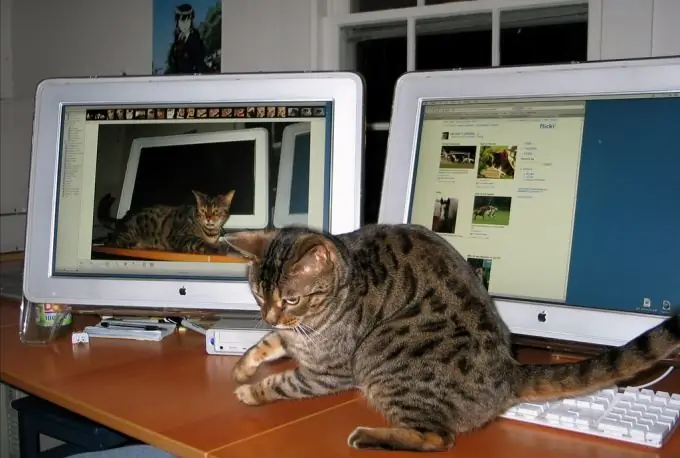
Hướng dẫn
Bước 1
Tài khoản người dùng là cần thiết để ngăn người dùng khác thay đổi cài đặt trên máy tính của bạn. Để tạo tài khoản, bạn cần làm theo một loạt các bước rất đơn giản.
Xem xét thuật toán trong hệ điều hành Windows XP và Windows 2007. Trước hết, bạn cần mở menu "Start", nút nằm ở góc dưới bên trái của màn hình máy tính hoặc màn hình máy tính xách tay của bạn.
Bước 2
Trong menu mở ra, chọn mục "Bảng điều khiển" và nhấp vào mục đó bằng nút chuột trái một lần.
Một cửa sổ sẽ mở ra, trong đó bạn cần tìm dòng "Tài khoản người dùng" và di chuột qua đó, nhấp đúp vào nó bằng nút chuột trái.
Bước 3
Trong cửa sổ mở ra, chọn dòng có tên "Tạo tài khoản" và nhấp vào nó hoặc vào mũi tên ở đầu dòng, một lần bằng nút chuột trái.
Nhập tên của tài khoản mới vào dòng trong khung hình chữ nhật, sau đó nhấp vào nút "Tiếp theo".
Bước 4
Chọn loại tài khoản được yêu cầu từ những tài khoản được cung cấp - "Quản trị viên" hoặc "Ghi có giới hạn" bằng cách nhấp một lần bằng nút chuột trái vào vòng tròn phía trước. Tại đây, bạn cũng có thể tự làm quen với các khả năng và hạn chế cho từng tài khoản.
Bước 5
Sau đó, nhấp một lần bằng nút chuột trái vào tab "Tạo tài khoản" ở cuối cửa sổ.
Sẵn sàng! Một cửa sổ sẽ xuất hiện trong đó bạn sẽ thấy tài khoản mới tạo của mình.






